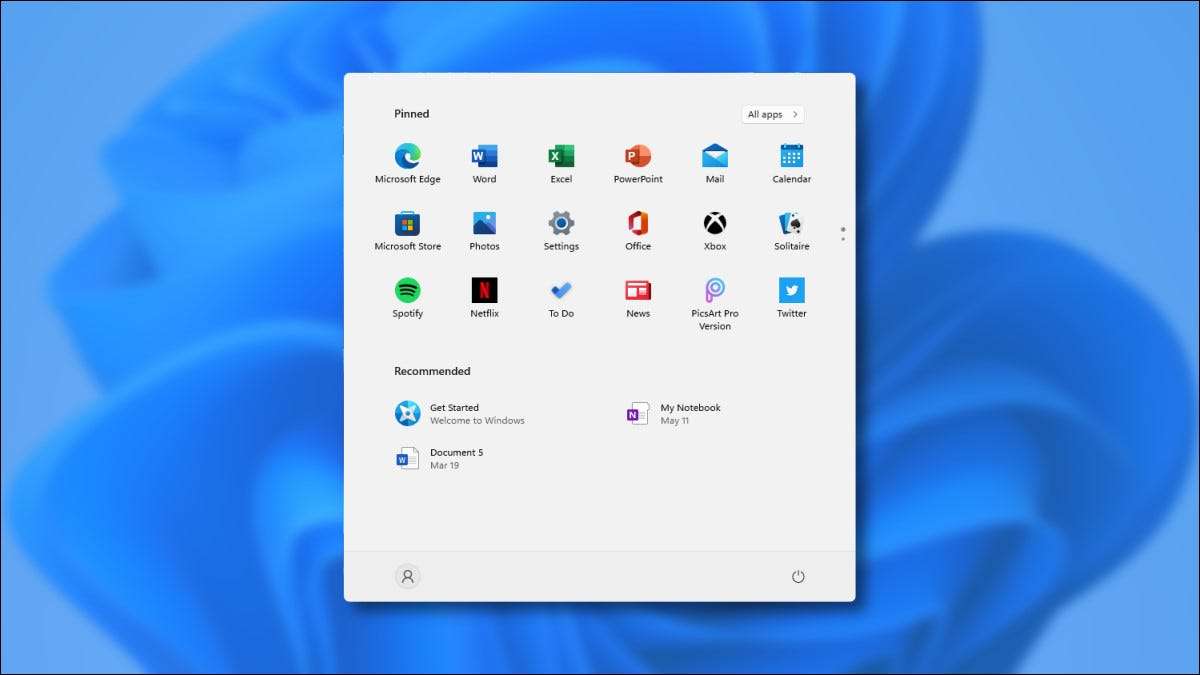
Microsoft lényegesen egyszerűbbé A Start menü Windows 11 , Árokásás élő csempék és célja egy karcsú, lekerekített felület. Itt egy gyors pillantást, mi van az új és különbözik a Start, mint a Windows 10.
Ez középre Alapértelmezett

A Windows 11, a Start menü jelenik meg a képernyő közepén, amikor kinyitotta az alapértelmezett. Ez azért van, mert a Windows 11 egy vonalba a Start gomb és a tálca ikonok a képernyő közepén.
Lehetséges, hogy a menü nyissa ki a bal oldalon (Mint például a Windows 10), ha nyitva beállítások és keresse meg a Testreszabás & gt; Tálca & gt; Tálca viselkedések és set „Tálca Alignment”, hogy „Bal”.
ÖSSZEFÜGGŐ: Hogyan mozgassuk a Tálcaikonok a bal Windows 11
No More Élő csempe

A Windows 10 Start menü szerepelt Élő csempe A modul-szerű téglalap ikon dobozok be a Windows 8. A Windows 11, a Live Tiles vannak Sehol nem található . Ehelyett meglátja listákat app ikonok a Start menüben. És ha pin alkalmazásokat a Start menüben jelennek meg, amelyek ikonok egy 3 × 6 ikon panel tetején, hogy lépjünk egy oldalt egy időben, hogy tartalmaz sok túlfolyó ikonok.
ÖSSZEFÜGGŐ: A Windows 10-es New Start menü megölhet Élő csempe Mindig
Általános elrendezés Változások
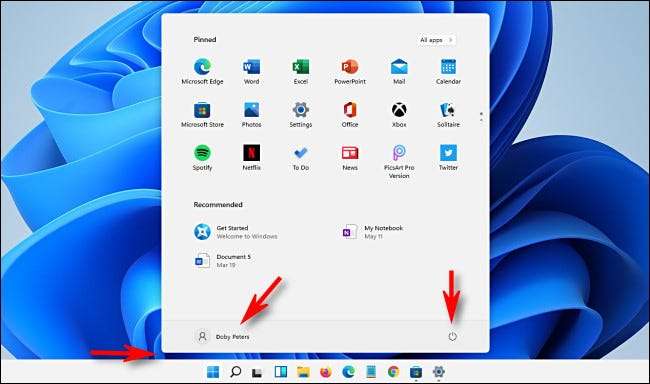
Ellentétben az összes többi Start menü előtt, a Start menüt a Windows 11 „lebeg” felett a tálcán, nem összeér a Start gombot. Is hordoz a lekerekített sarkú témája a Windows 11 általában.
Ahhoz, hogy a fiók beállításainak módosításához zárja le a PC, vagy jelentkezzen ki, akkor kattintson a fiók nevére a bal alsó sarokban. Ha rákattint a bekapcsoló gombot a jobb alsó sarokban megjelenik egy kis pop-up menü, amiben aludni, állítsa le, vagy indítsa újra a számítógépet.
Az „Alkalmazások” List Takes Over
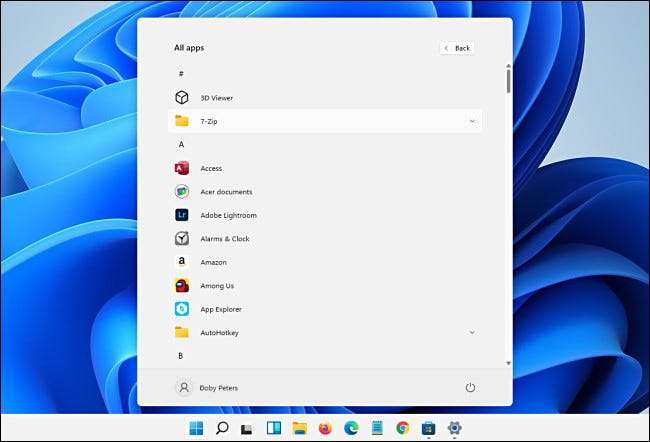
A Windows 11, ha rákattint a „Minden alkalmazás” a jobb felső sarokban a Start menüt és kezdje el a böngészést ábécé „Alkalmazások” listában, a lista átveszi az egész menüt, nyomja bármely rögzített alkalmazásokat (és az „Ajánlott” terület) ki a képernyőn. Ez egy sokkal célzottabb megközelítést, mint a Windows 10, hogy lehet vizuálisan kevésbé zavaró a néhány ember.
Speciális mappa parancsikonok menj az aljára, a menü

Ha nyitott beállítások és keresse meg a Testreszabás & gt; Start & Gt; Mappák, felveheti speciális mappa ikonokat az alján a Start menüt. Ezek közé tartozik a linkeket „Ez a PC”, „dokumentumok”, „Képek”, „Hálózat”, és így tovább, hogy a Windows 10 szerepel a messze bal oldali annak Start menüben.
ÖSSZEFÜGGŐ: Hogyan adjunk mappa parancsikonok a Start menü bal oldalsáv Windows 10
Új „Ajánlott” Area
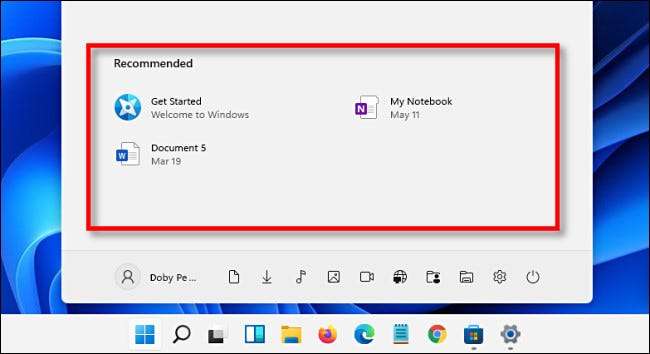
A Windows 10, a leggyakrabban használt alkalmazások és a legújabb alkalmazásokat fog megjelenni a tetején az abc app listát a Start menüben (kivéve, ha letiltotta őket ). A Windows 11, egy része úgynevezett „Javasolt”, hogy elfoglalja az alsó fele a Start menü kitölti ezt a szerepet.
Szerencsére ez könnyen letilthatja a Beállítások, de ez nem fog egy csomó képernyő ingatlan egy funkció, amely egyesek talán Inkább disable . De ki tudja, a dolgok között változhat, és most a teljes kiadás a Windows 11 később ebben az évben.
ÖSSZEFÜGGŐ: Hogyan lehet elrejteni „Ajánlott” Files Windows 11 Start menü







